Cómo convertir tu casa en una zona segura libre de contraseñas de desbloqueo
Android tiene una función oculta que te permite mantener tu móvil desbloqueado en lugares de confianza, como tu casa. De esta manera, no tendrás que ingresar contraseñas ni patrones de desbloqueo.
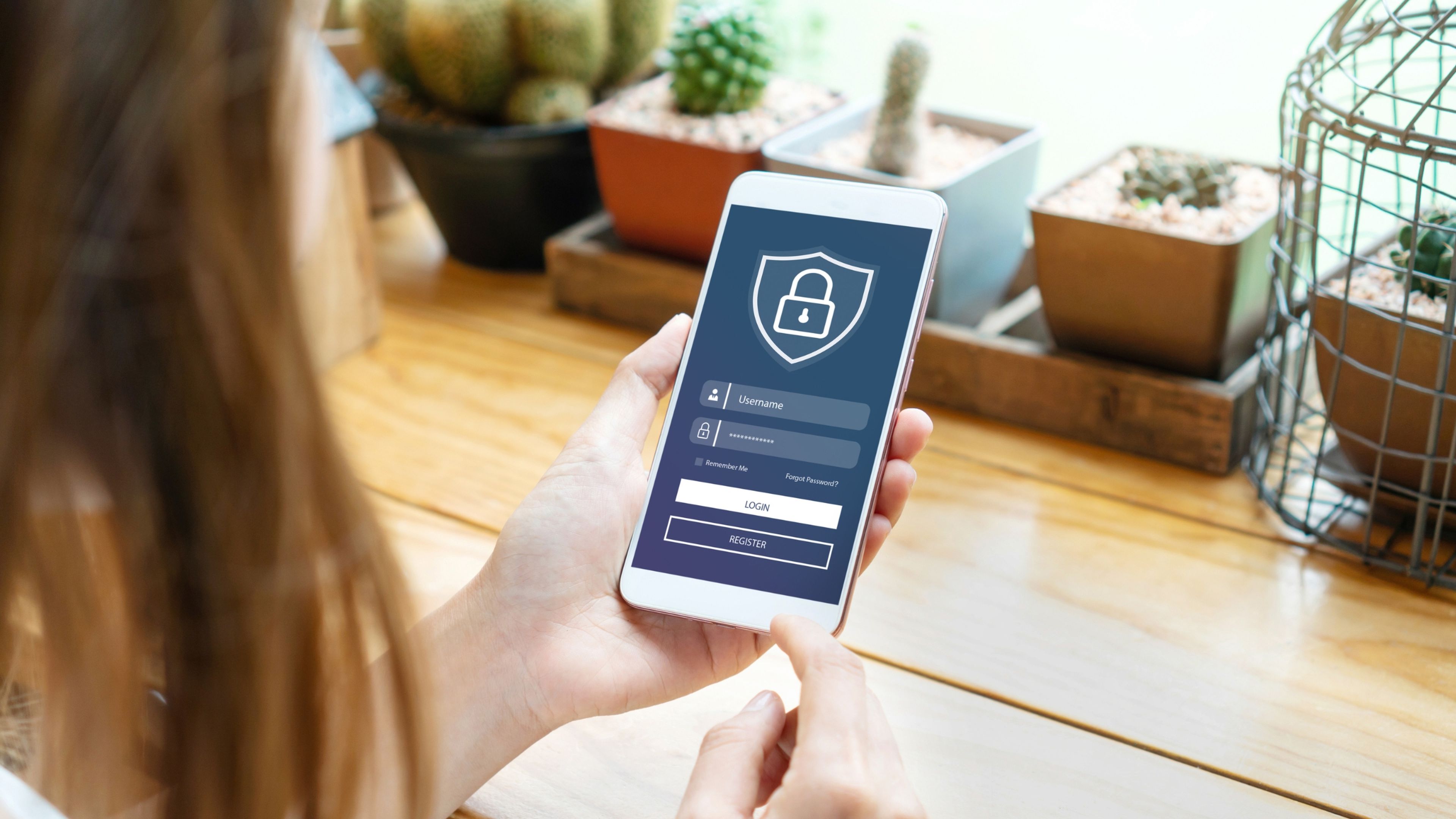
Getty Images
La seguridad en tus dispositivos es una de las preocupaciones más relevantes en la actualidad. Ya sea que tengas un móvil, una tablet o un ordenador portátil, establecer una contraseña, un PIN o utilizar tu huella dactilar para desbloquearlo es una práctica fundamental.
Estas medidas no solo protegen tu información, sino también tus datos personales en caso de que alguien logre acceder a tu equipo. Normalmente, estableces estas medidas de seguridad cuando sales a la calle, consciente del riesgo de perder el móvil o de que te lo roben.
Sin embargo, ¿qué pasa cuando estás en casa? ¿Realmente necesitas estar introduciendo constantemente la contraseña o PIN para acceder a las funciones de tu móvil? En el hogar, la situación cambia por completo, puesto que la comodidad de estar en un entorno familiar y seguro permite relajarte un poco en este aspecto.
Afortunadamente, los smartphones Android cuentan con una función que te permite disfrutar de esta comodidad sin comprometer la seguridad, se trata de Smart Lock. Esta herramienta te permite configurar tu dispositivo para que se desbloquee automáticamente en lugares de confianza, como tu casa.
Smart Lock, la función oculta de Android para un hogar sin contraseñas
Smart Lock ofrece diferentes opciones para definir qué lugares o dispositivos consideras seguros. Entre ellas, la más común es la conexión a una red WiFi específica. Imagina que llegas a casa después del trabajo y tu móvil detecta que te has conectado a la red WiFi de tu casa.
Solo tienes que desbloquearlo una sola vez y se mantendrá desbloqueado sin necesidad de que introduzcas tu contraseña o PIN. No obstante, Google pone límites a esta función, y es que el móvil solo se mantendrá desbloqueado por 4 horas, pasado este tiempo volverá a pedir que te autentifiques.
Del mismo modo, tiene un alcance de hasta 125 metros, si pasas de esta distancia fuera de tu hogar, de igual manera el sistema volverá a pedir que ingreses tu contraseña para desbloquear el equipo. Además, también puedes configurar otros lugares de confianza, como la casa de un familiar o un amigo cercano.
De esta manera, siempre que estés en alguno de estos lugares, tu móvil estará desbloqueado y listo para ser utilizado sin inconvenientes, por lo que es una función muy útil que viene integrada por defecto en todos los móviles Android. Activarlo es más fácil de lo que piensas, aunque el proceso puede variar un poco dependiendo del fabricante.
Cómo configurar Smart Lock
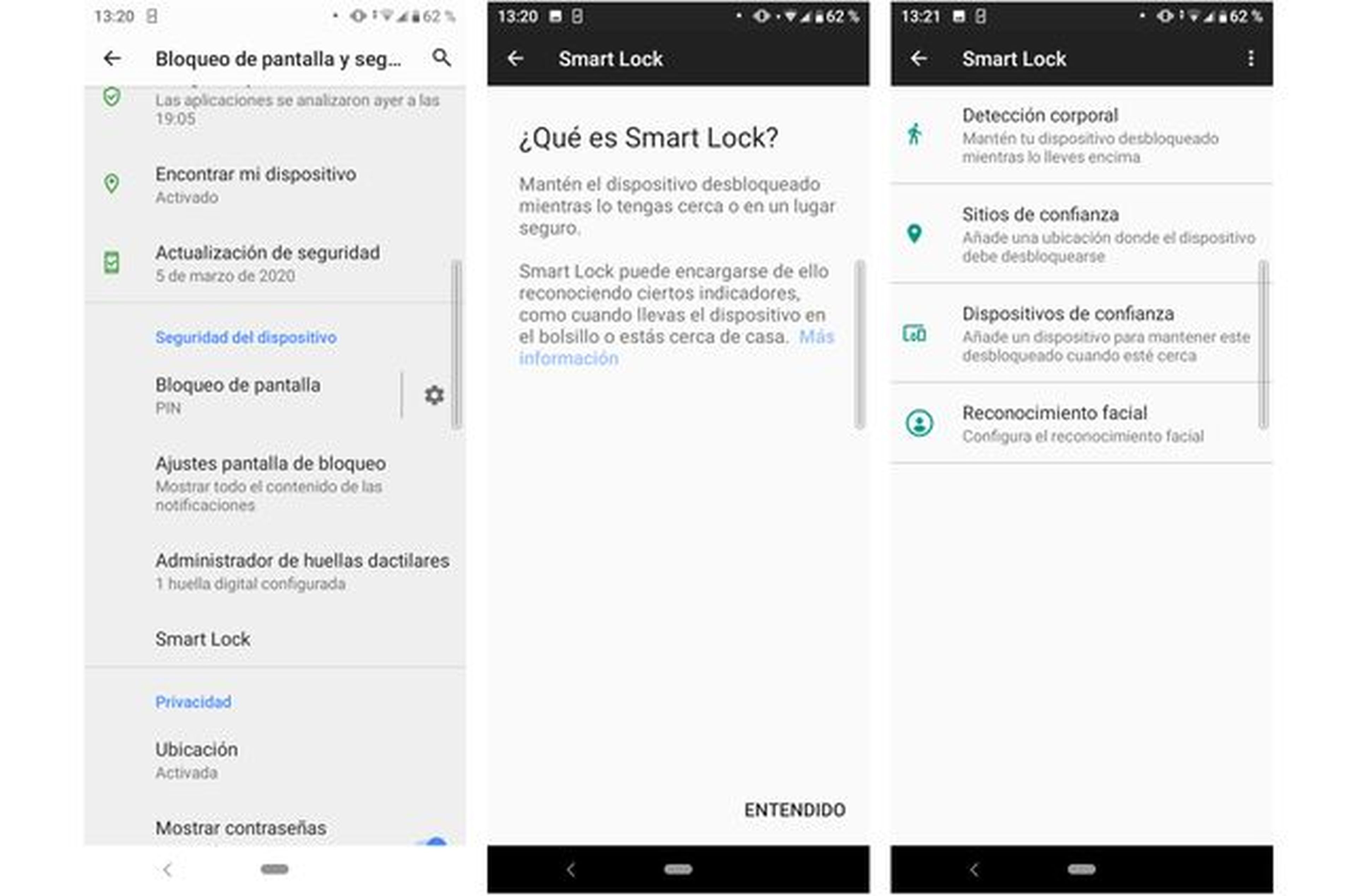
Computer Hoy
Activar y configurar Smart Lock en tu dispositivo Android es bastante sencillo, basta con ir a la sección de Ajustes en tu terminal. Busca la opción Seguridad o Pantalla de bloqueo, luego desplázate hasta encontrar Smart Lock, Desbloqueo inteligente o Desbloqueo ampliado, en este punto el sistema pedirá que ingreses el PIN de seguridad o contraseña para verificar tu identidad.
Elige Sitios de confianza, aunque también puede aparecer como Lugares de confianza, selecciona tu ubicación actual y listo. Ahora, Android detectará tu hogar como un sitio seguro donde solo tendrás que desbloquear tu móvil una sola vez.
Con esta función, puedes disfrutar de la comodidad de tener tu móvil siempre listo para usar en casa, sin renunciar a la seguridad. Es una forma inteligente de equilibrar la protección de tus datos con la facilidad de acceso. Así que, ¿a qué esperas para probarlo?
Conoce cómo trabajamos en ComputerHoy.
Etiquetas: Contraseñas

